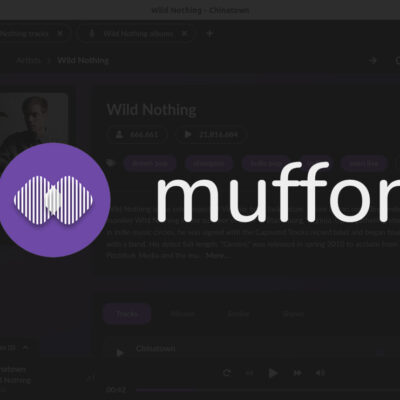Cách sửa lỗi Netflix 5.8 và mẹo phòng tránh hiệu quả
Bạn đang thưởng thức bộ phim yêu thích trên Netflix thì bỗng dưng màn hình hiện lên thông báo “Đã xảy ra sự cố khi phát video. Vui lòng thử lại. (5.8)”? Bài viết này sẽ hướng dẫn bạn cách sửa lỗi Netflix 5.8 một cách nhanh chóng và hiệu quả. Hãy cùng tìm hiểu ngay nhé!
Nguyên nhân gây ra lỗi Netflix 5.8
Trước khi chúng ta tìm hiểu cách khắc phục, hãy cùng điểm qua một số nguyên nhân phổ biến dẫn đến lỗi Netflix 5.8 nhé:
- Kết nối internet không ổn định: Đây là nguyên nhân hàng đầu gây ra lỗi 5.8. Khi đường truyền internet của bạn chập chờn hoặc quá chậm, Netflix không thể tải nội dung video một cách trơn tru.
- Cache và dữ liệu tạm thời: Đôi khi, dữ liệu cache tích tụ trong ứng dụng Netflix có thể gây xung đột và dẫn đến lỗi này.
- Phiên bản ứng dụng Netflix cũ: Sử dụng phiên bản Netflix không cập nhật có thể gây ra nhiều lỗi, trong đó có lỗi 5.8.
- Thiết bị quá tải: Nếu thiết bị của bạn đang chạy nhiều ứng dụng cùng lúc hoặc có hình nền động, nó có thể không đủ tài nguyên để xử lý nội dung Netflix.
- Vấn đề từ phía máy chủ Netflix: Đôi khi, lỗi có thể xuất phát từ phía máy chủ của Netflix, đặc biệt là trong thời gian cao điểm hoặc khi họ đang bảo trì hệ thống.
Hiểu rõ những nguyên nhân này sẽ giúp chúng ta áp dụng các biện pháp khắc phục hiệu quả hơn. Hãy cùng tìm hiểu các cách sửa lỗi Netflix 5.8 trong phần tiếp theo nhé!
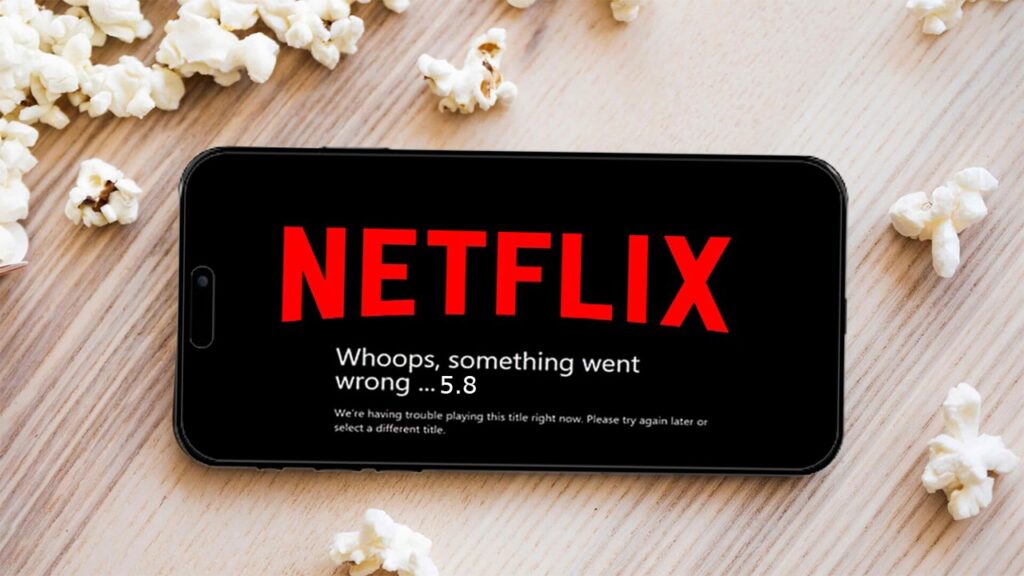
Cách 1: Khởi động lại thiết bị
Đôi khi, giải pháp đơn giản nhất lại là hiệu quả nhất. Khởi động lại thiết bị của bạn có thể giải quyết được nhiều vấn đề, bao gồm cả lỗi Netflix 5.8. Hãy thử các bước sau:
- Tắt hoàn toàn thiết bị của bạn:
- Đối với điện thoại hoặc máy tính bảng: Nhấn giữ nút nguồn và chọn “Tắt nguồn“.
- Đối với Smart TV: Rút phích cắm điện.
- Đợi ít nhất 30 giây.
- Bật lại thiết bị:
- Đối với điện thoại hoặc máy tính bảng: Nhấn giữ nút nguồn cho đến khi thiết bị khởi động.
- Đối với Smart TV: Cắm lại phích điện và bật TV.
- Mở lại ứng dụng Netflix và thử phát video.

Tại sao cách này hiệu quả?
- Khởi động lại giúp xóa bộ nhớ cache và dữ liệu tạm thời, có thể là nguyên nhân gây ra lỗi.
- Nó cũng giúp thiết lập lại kết nối mạng, đảm bảo đường truyền internet ổn định hơn.
- Các quá trình đang chạy ngầm sẽ được dừng lại, giải phóng tài nguyên cho Netflix.
LƯU Ý:
Nếu bạn đang sử dụng mạng di động, hãy chuyển sang Wi-Fi trước khi thử lại Netflix. Kết nối Wi-Fi thường ổn định hơn và ít gây ra lỗi 5.8.
Nếu cách này không hiệu quả, đừng lo lắng! Chúng ta còn những phương pháp khác để thử. Hãy tiếp tục với cách tiếp theo nhé.
Cách 2: Tắt hình nền động
Một trong những nguyên nhân gây ra lỗi Netflix 5.8 có thể là do thiết bị của bạn đang phải xử lý quá nhiều tác vụ cùng lúc. Hình nền động, mặc dù đẹp mắt, nhưng lại tiêu tốn khá nhiều tài nguyên hệ thống. Hãy thử tắt hình nền động để xem có khắc phục được lỗi không nhé:
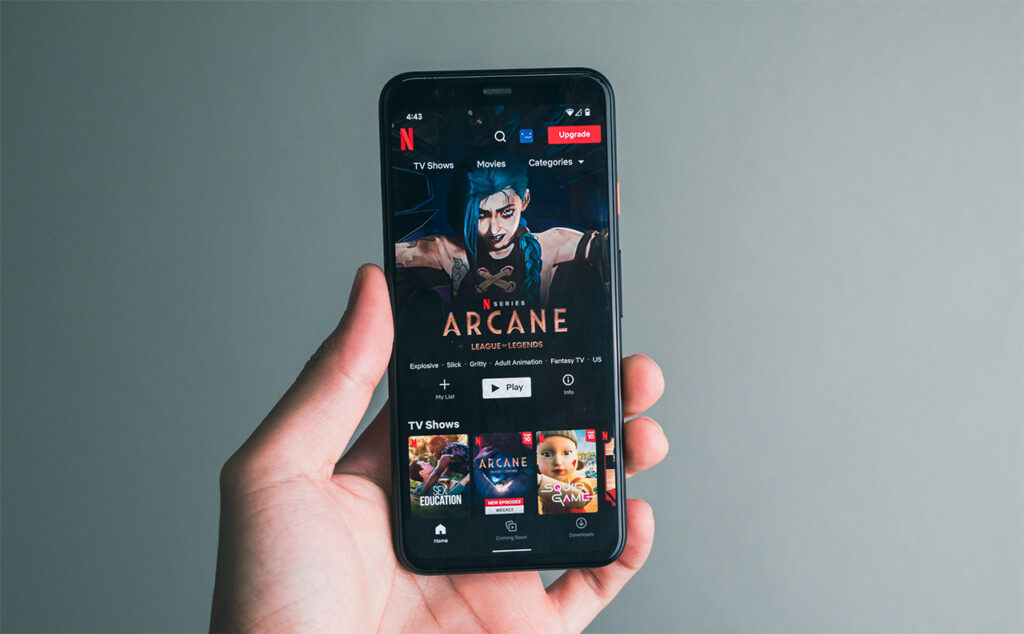
- Trên điện thoại Android:
- Mở ứng dụng Cài đặt (Settings)
- Tìm và chọn “Hình nền” (Wallpaper)
- Chọn một hình nền tĩnh thay vì hình nền động
- Trên iPhone:
- Mở ứng dụng Cài đặt (Settings)
- Chọn “Hình nền” (Wallpaper)
- Chọn “Chọn hình nền mới” và lựa chọn một hình nền tĩnh
- Trên Smart TV:
- Hầu hết các Smart TV không có tùy chọn hình nền động, nhưng nếu có, hãy vào phần cài đặt và chọn hình nền tĩnh
Sau khi thay đổi hình nền, hãy thử mở lại ứng dụng Netflix và phát một video để xem lỗi 5.8 đã được khắc phục chưa.
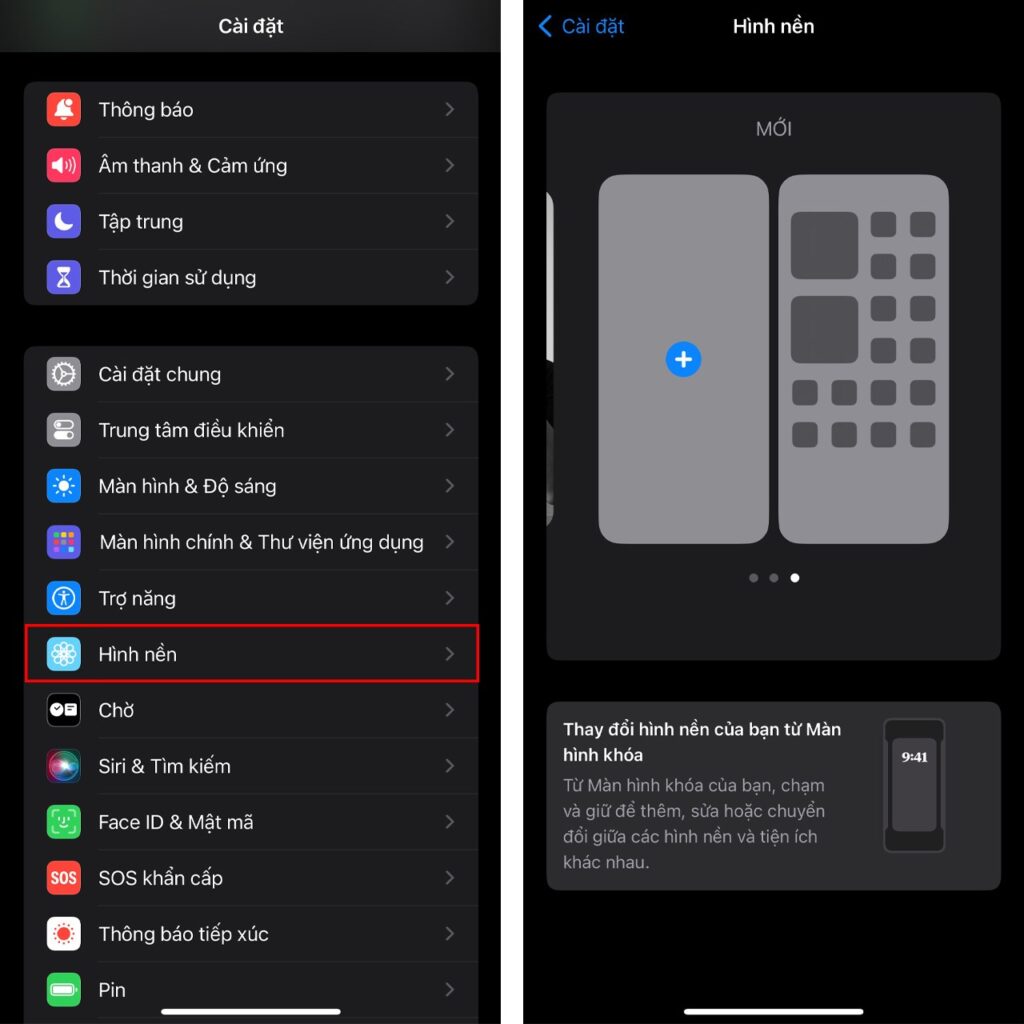
Tại sao cách này hiệu quả?
- Hình nền tĩnh tiêu tốn ít tài nguyên hệ thống hơn so với hình nền động.
- Giảm tải cho bộ xử lý, cho phép thiết bị tập trung nhiều hơn vào việc phát nội dung từ Netflix.
- Giúp tiết kiệm pin (đối với thiết bị di động), có thể cải thiện hiệu suất tổng thể của thiết bị.
LƯU Ý:
Nếu bạn thực sự thích hình nền động, bạn có thể bật lại sau khi đã khắc phục được lỗi Netflix 5.8. Tuy nhiên, hãy cân nhắc sử dụng hình nền tĩnh nếu bạn thường xuyên gặp vấn đề với các ứng dụng streaming như Netflix.
Nếu hai cách trên vẫn chưa giải quyết được vấn đề, đừng nản lòng! Chúng ta còn một cách nữa để thử. Hãy cùng tìm hiểu cách cuối cùng nhé.
Cách 3: Liên hệ trung tâm hỗ trợ Netflix
Nếu hai cách trên vẫn không giải quyết được vấn đề, đừng lo lắng! Bạn vẫn còn một lựa chọn cuối cùng: liên hệ trực tiếp với đội ngũ hỗ trợ của Netflix. Họ là những chuyên gia có kinh nghiệm và có thể giúp bạn xử lý các vấn đề phức tạp hơn. Dưới đây là cách để liên hệ với trung tâm hỗ trợ Netflix:
- Truy cập trang hỗ trợ của Netflix:
- Mở trình duyệt web và truy cập:
- Chọn mục “Liên hệ với chúng tôi“:
- Cuộn xuống cuối trang và nhấp vào “Liên hệ với chúng tôi“
- Mô tả vấn đề của bạn:
- Chọn chủ đề liên quan đến lỗi phát video
- Mô tả chi tiết lỗi 5.8 bạn đang gặp phải
- Cung cấp thông tin về thiết bị, hệ điều hành và phiên bản ứng dụng Netflix bạn đang sử dụng
- Chọn phương thức liên hệ:
- Netflix cung cấp nhiều cách liên hệ như chat trực tuyến, gọi điện thoại hoặc yêu cầu gọi lại
- Chọn phương thức phù hợp với bạn nhất
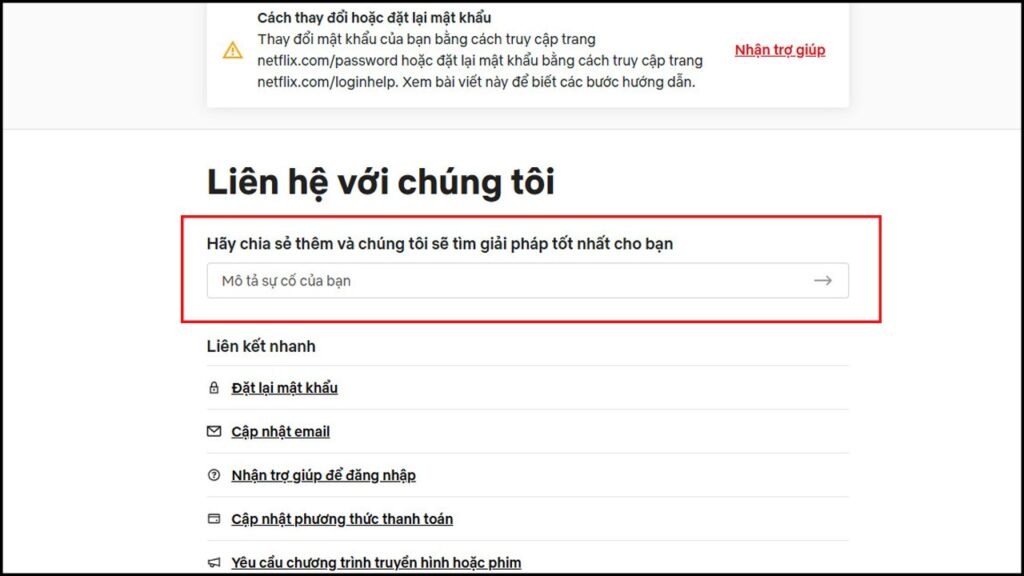
Tại sao cách này hiệu quả?
- Đội ngũ hỗ trợ của Netflix có kiến thức chuyên sâu về các lỗi thường gặp và cách khắc phục.
- Họ có thể truy cập thông tin tài khoản của bạn để kiểm tra các vấn đề cụ thể.
- Nếu lỗi xuất phát từ phía máy chủ Netflix, họ sẽ biết và có thể cung cấp thông tin cập nhật về thời gian khắc phục.
LƯU Ý:
Khi liên hệ với đội ngũ hỗ trợ, hãy chuẩn bị sẵn thông tin về các bước bạn đã thử để khắc phục lỗi. Điều này sẽ giúp quá trình hỗ trợ diễn ra nhanh chóng và hiệu quả hơn.
Với ba cách trên, hy vọng bạn đã có thể khắc phục được lỗi Netflix 5.8 và tiếp tục tận hưởng những bộ phim yêu thích. Tuy nhiên, phòng bệnh hơn chữa bệnh, hãy cùng tìm hiểu một số mẹo để phòng tránh lỗi này trong tương lai nhé!
Các mẹo phòng tránh lỗi Netflix 5.8
“Phòng bệnh hơn chữa bệnh” – việc phòng tránh lỗi Netflix 5.8 sẽ giúp bạn có trải nghiệm xem phim suôn sẻ hơn. Dưới đây là một số mẹo hữu ích:
- Luôn cập nhật ứng dụng Netflix:
- Bật tự động cập nhật ứng dụng trên thiết bị của bạn.
- Thường xuyên kiểm tra và cài đặt các bản cập nhật mới nhất.
- Duy trì kết nối internet ổn định:
- Sử dụng Wi-Fi thay vì mạng di động khi có thể.
- Đặt router Wi-Fi ở vị trí trung tâm để có tín hiệu tốt nhất.
- Cân nhắc nâng cấp gói internet nếu thường xuyên gặp vấn đề về tốc độ.
- Quản lý tài nguyên thiết bị:
- Đóng các ứng dụng không cần thiết khi xem Netflix.
- Thường xuyên xóa cache và dữ liệu tạm thời của ứng dụng Netflix.
- Tránh sử dụng hình nền động nếu thiết bị của bạn không có cấu hình mạnh.
- Sử dụng chế độ xem ngoại tuyến:
- Tải xuống các bộ phim và chương trình yêu thích để xem offline.
- Điều này giúp tránh các vấn đề liên quan đến kết nối internet.
- Kiểm tra tương thích thiết bị:
- Đảm bảo thiết bị của bạn đáp ứng yêu cầu tối thiểu để chạy Netflix.
- Cân nhắc nâng cấp thiết bị nếu nó quá cũ và thường xuyên gặp lỗi.
- Theo dõi thông báo từ Netflix:
- Đăng ký nhận thông báo từ Netflix về các bản cập nhật và bảo trì hệ thống.
- Điều này giúp bạn biết trước khi nào có thể xảy ra sự cố và chuẩn bị phương án thay thế.
Bằng cách áp dụng những mẹo này, bạn không chỉ giảm thiểu khả năng gặp lỗi Netflix 5.8 mà còn cải thiện trải nghiệm xem phim tổng thể. Hãy nhớ rằng, một chút chuẩn bị và bảo trì thường xuyên có thể giúp bạn tiết kiệm rất nhiều thời gian và tránh được những phiền toái không đáng có.
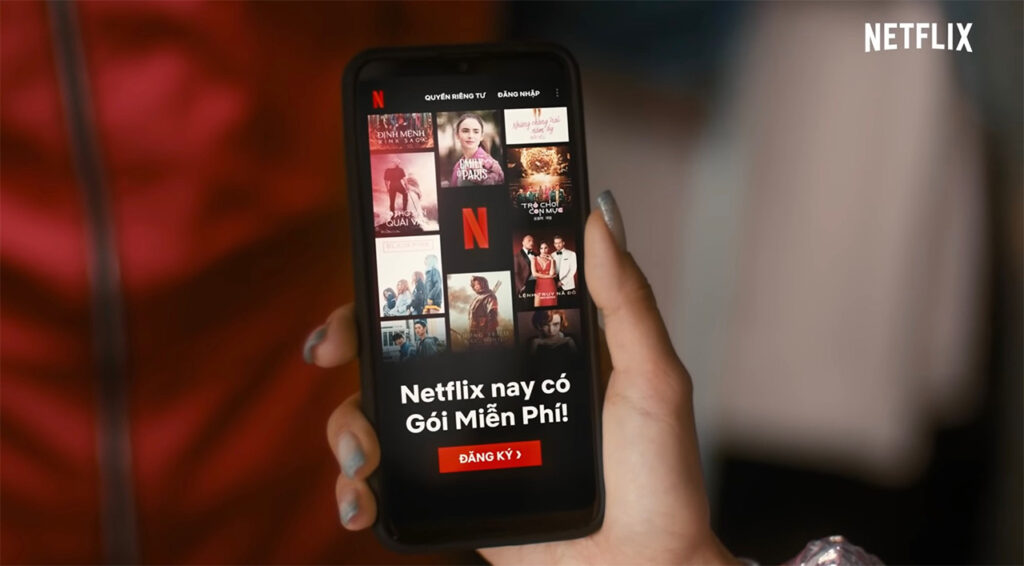
Kết luận
Lỗi Netflix 5.8 có thể gây khó chịu, nhưng như chúng ta đã thấy, nó không phải là một vấn đề không thể giải quyết. Với ba cách khắc phục chúng ta đã thảo luận – khởi động lại thiết bị, tắt hình nền động, và liên hệ trung tâm hỗ trợ Netflix – bạn đã có trong tay những công cụ cần thiết để đối phó với lỗi này.
Hơn nữa, bằng cách áp dụng các mẹo phòng tránh mà chúng ta đã đề cập, bạn có thể giảm thiểu đáng kể khả năng gặp phải lỗi này trong tương lai. Hãy nhớ rằng, việc duy trì thiết bị và ứng dụng của bạn luôn ở trạng thái tốt nhất là chìa khóa để có trải nghiệm xem phim mượt mà trên Netflix.
Cuối cùng, đừng quên rằng công nghệ đôi khi có thể gặp trục trặc, nhưng với một chút kiên nhẫn và kiến thức, hầu hết các vấn đề đều có thể được giải quyết. Hy vọng bài viết này đã cung cấp cho bạn những thông tin hữu ích để đối phó với lỗi Netflix 5.8 và giúp bạn tận hưởng những giờ phút giải trí tuyệt vời trên nền tảng streaming yêu thích của mình.
Hãy chia sẻ bài viết này với bạn bè và người thân nếu bạn thấy nó hữu ích. Chúc bạn có những trải nghiệm xem phim tuyệt vời trên Netflix!